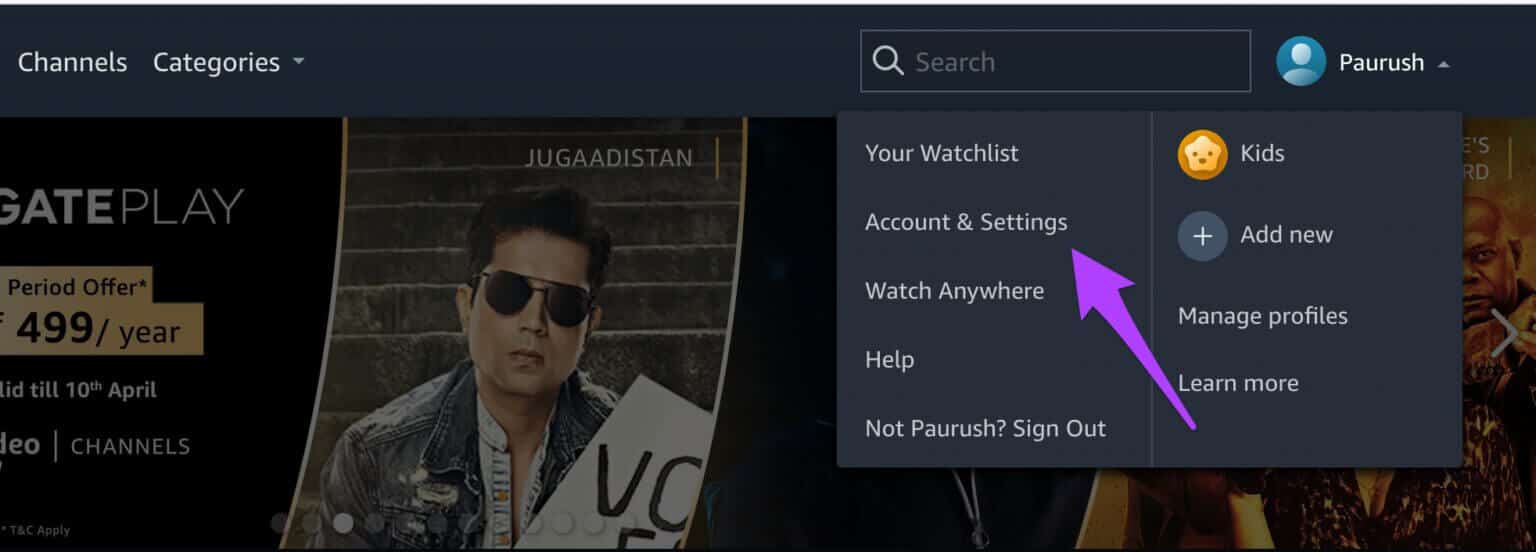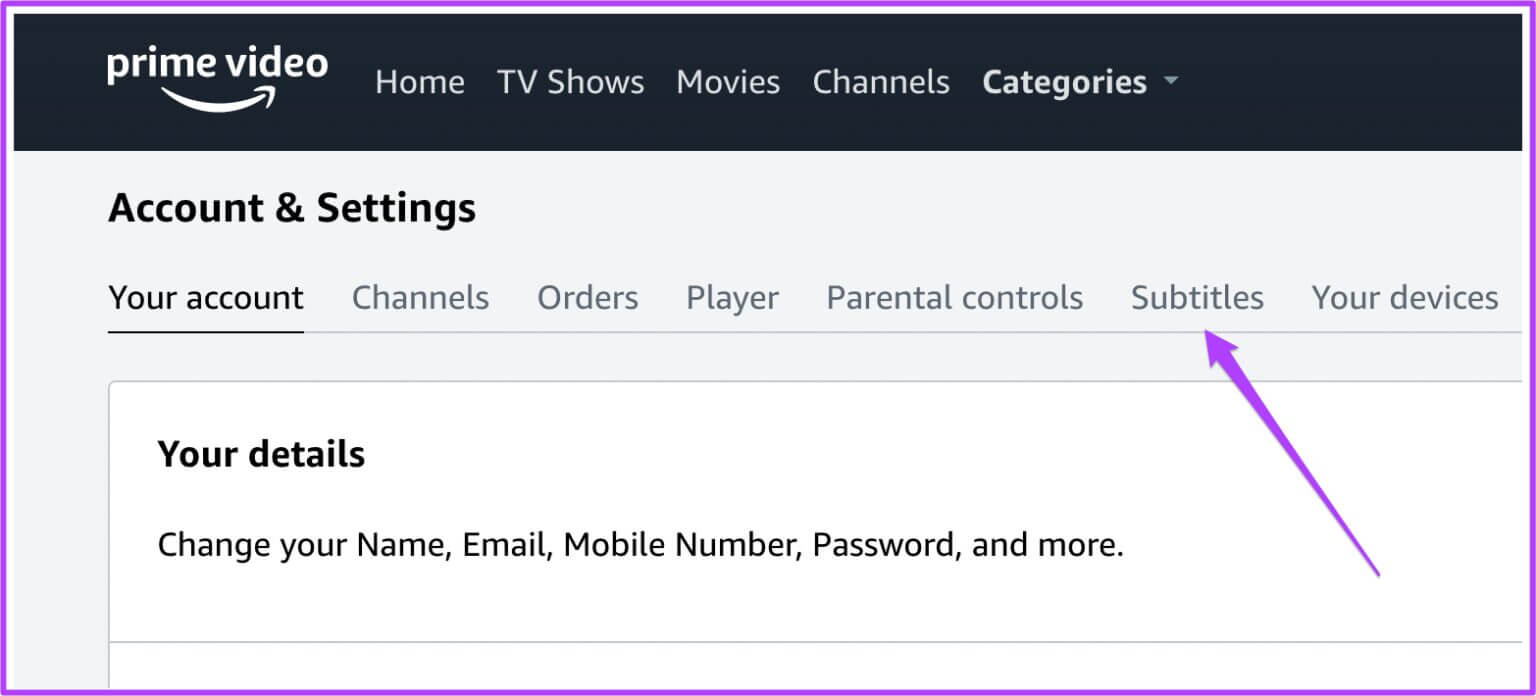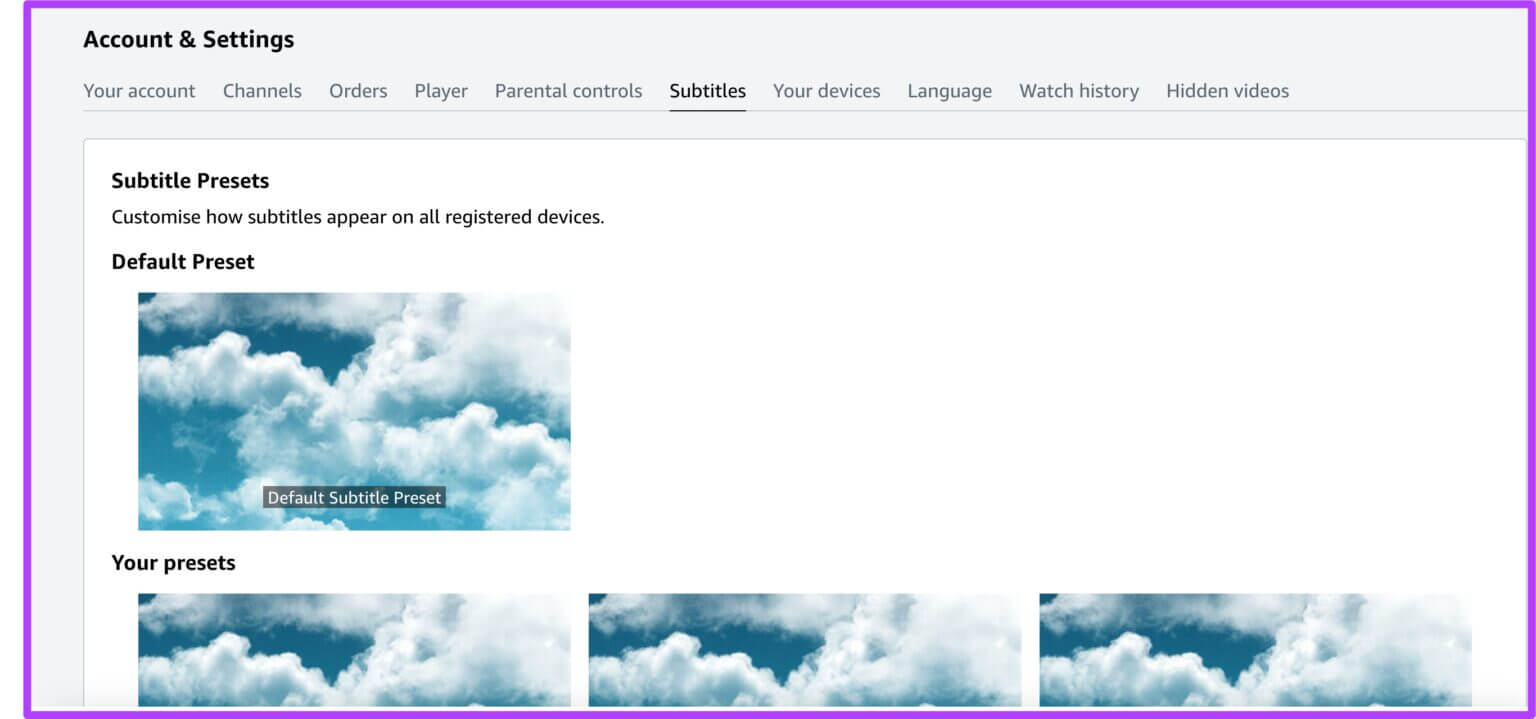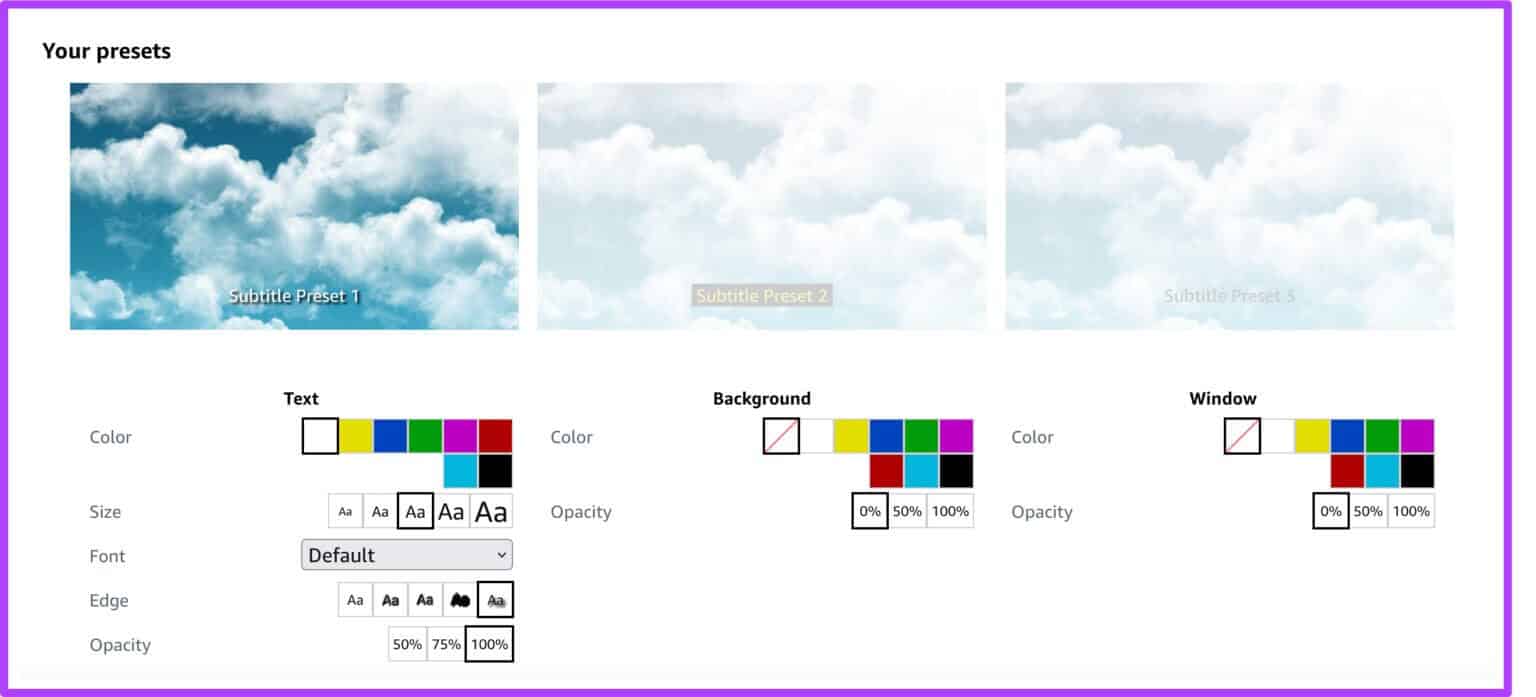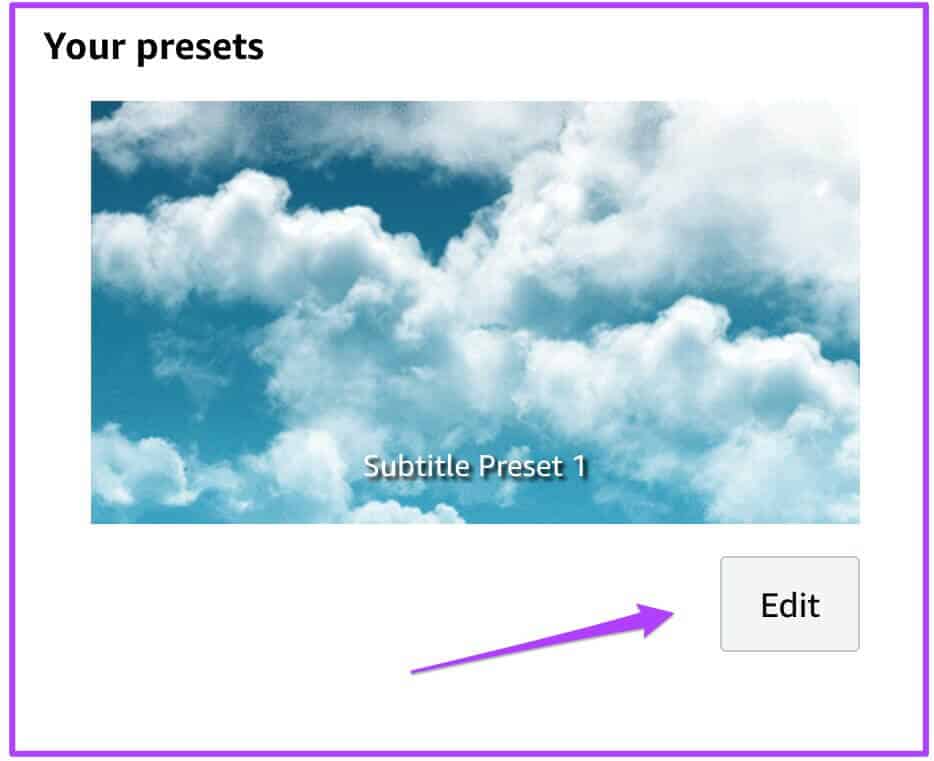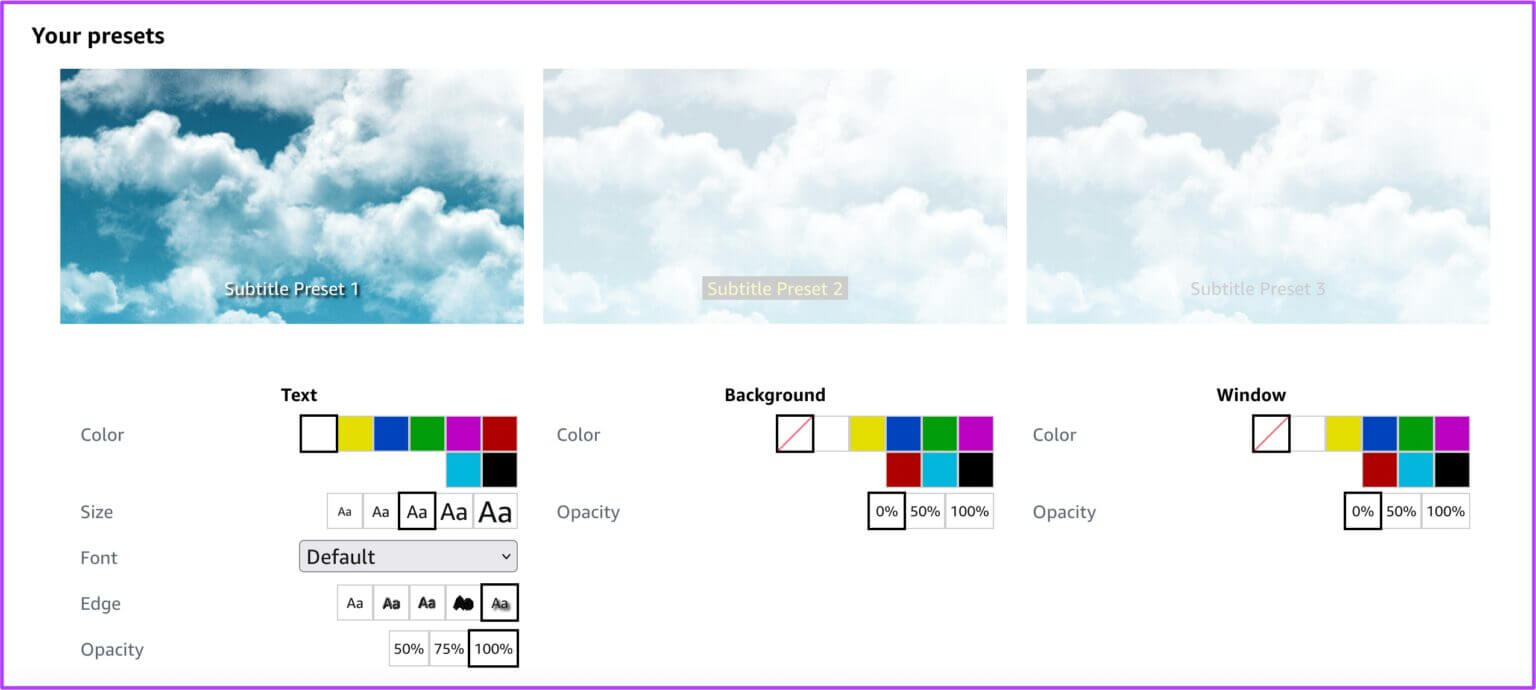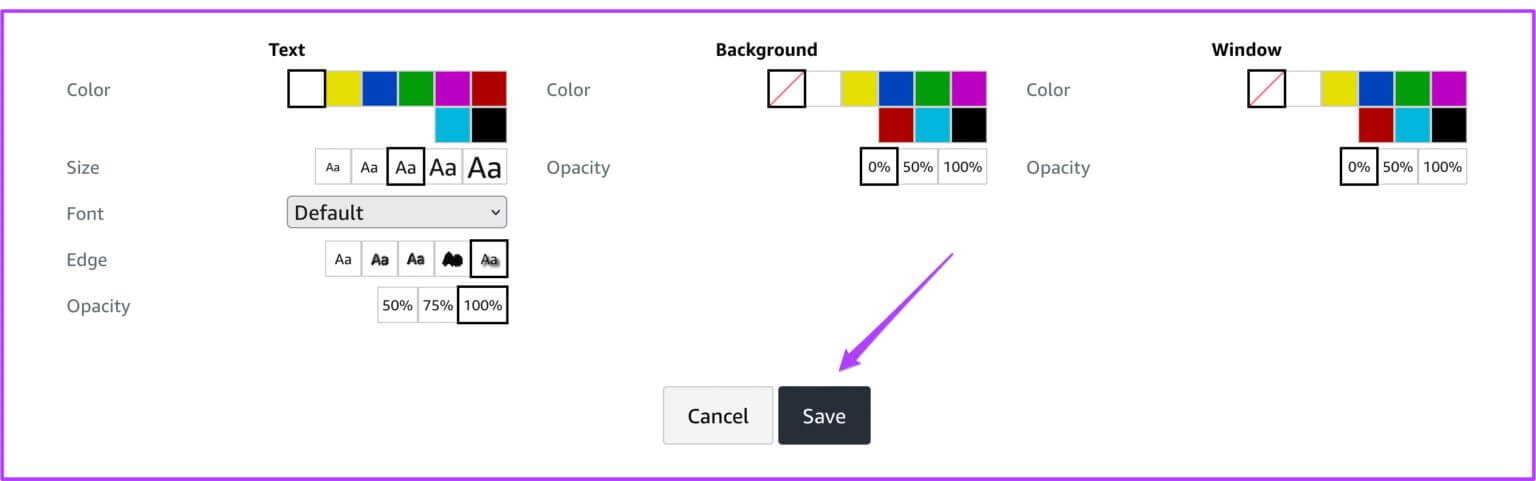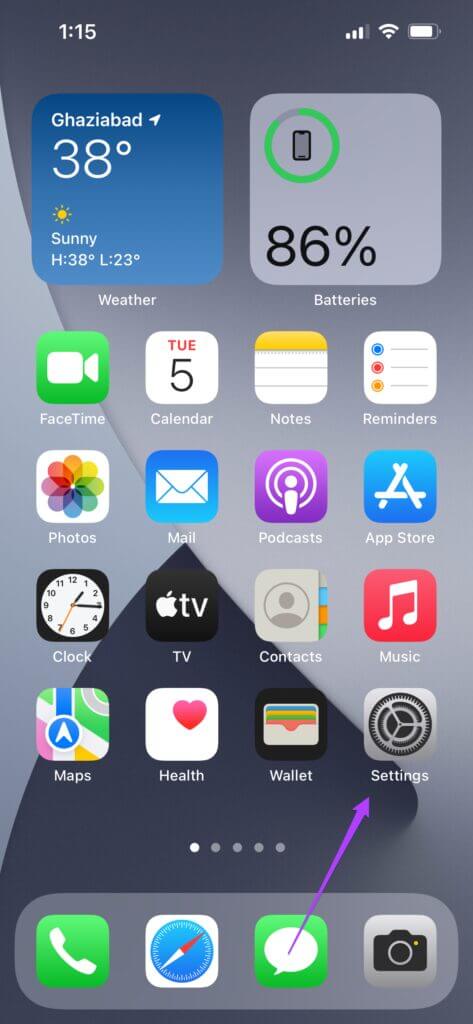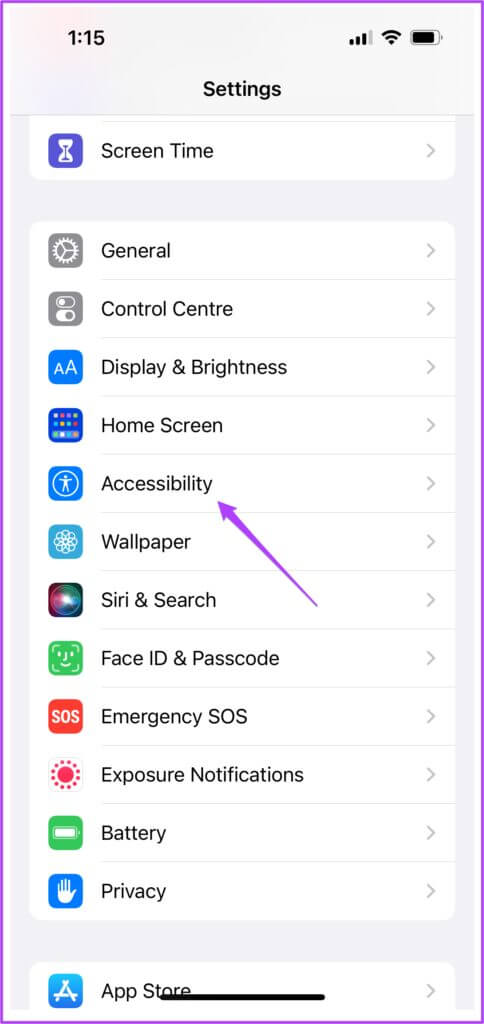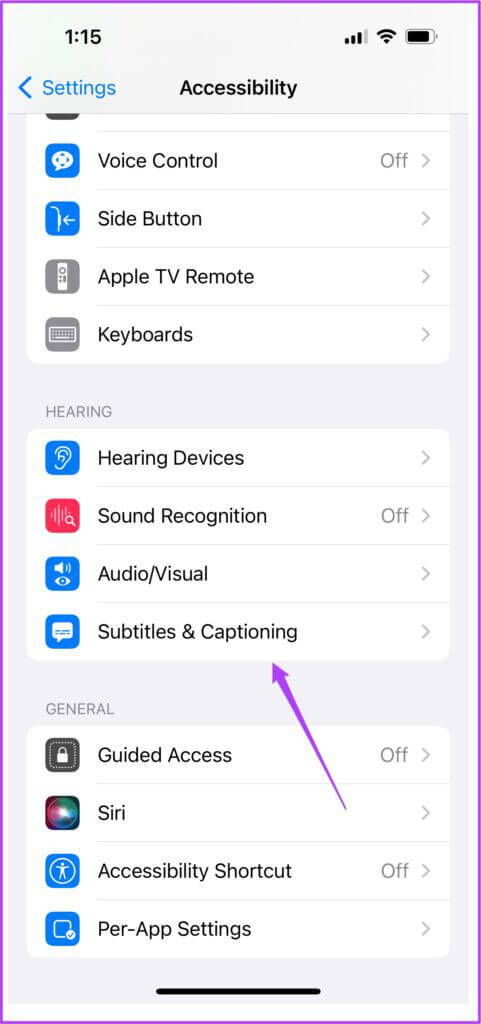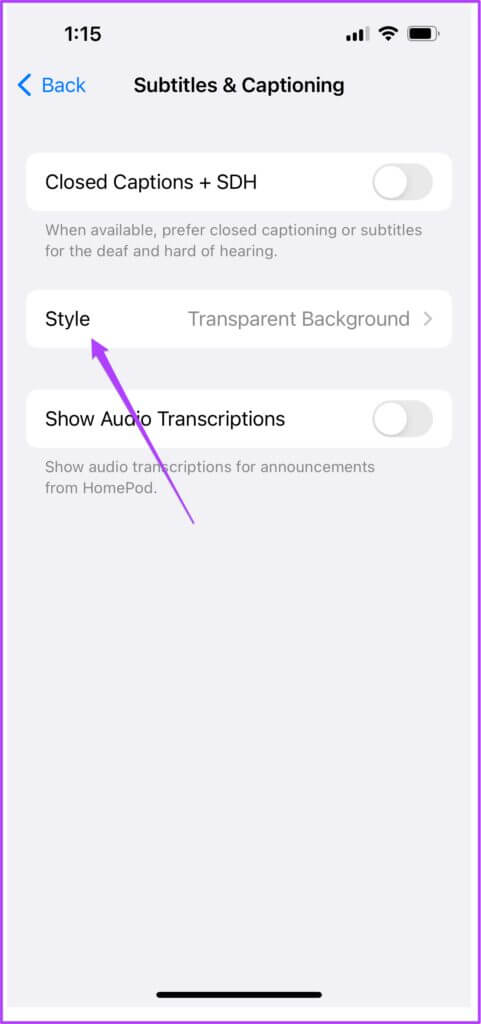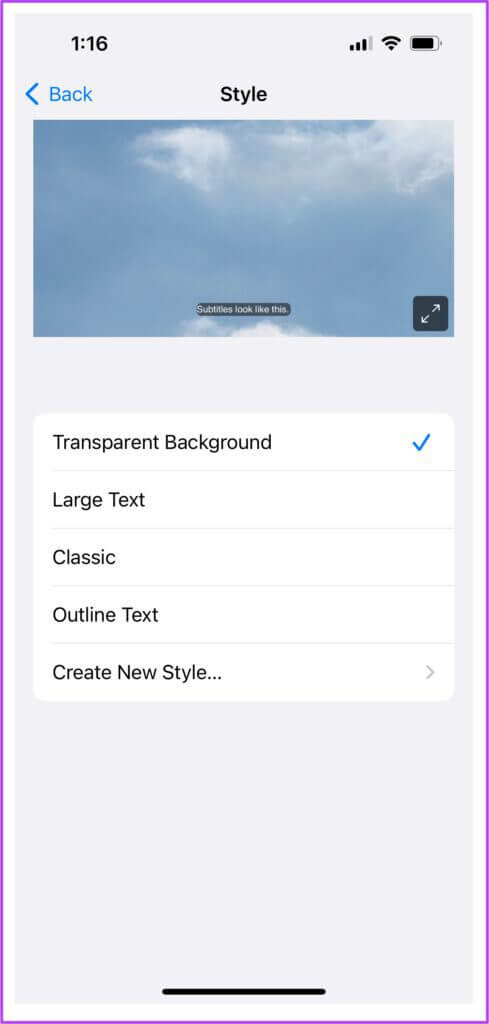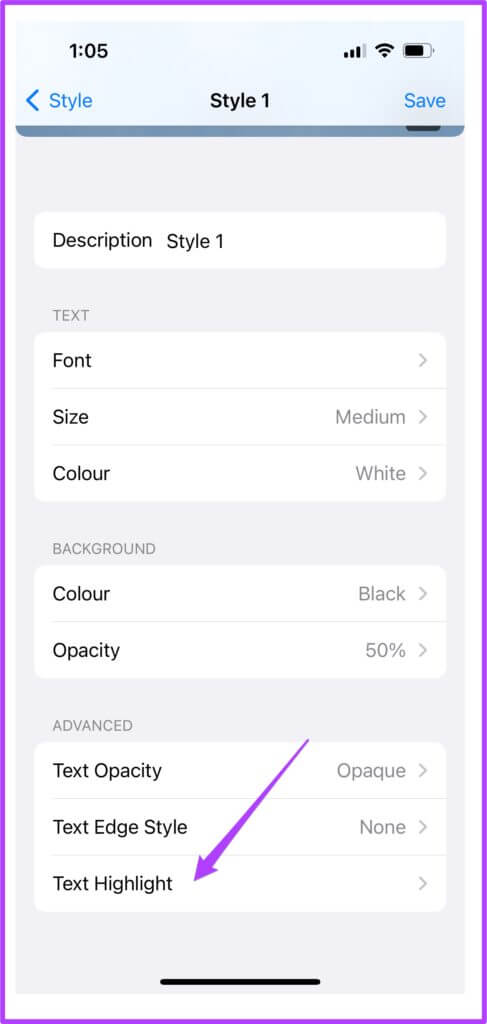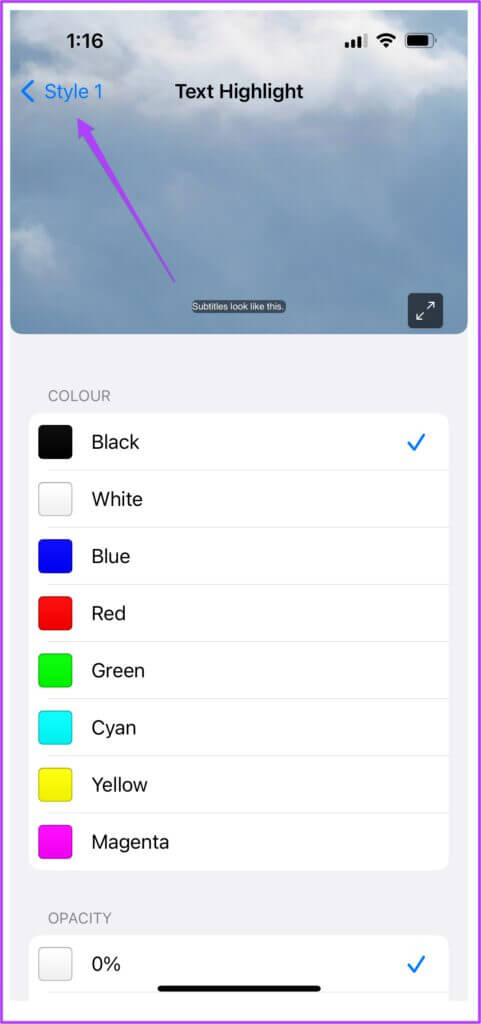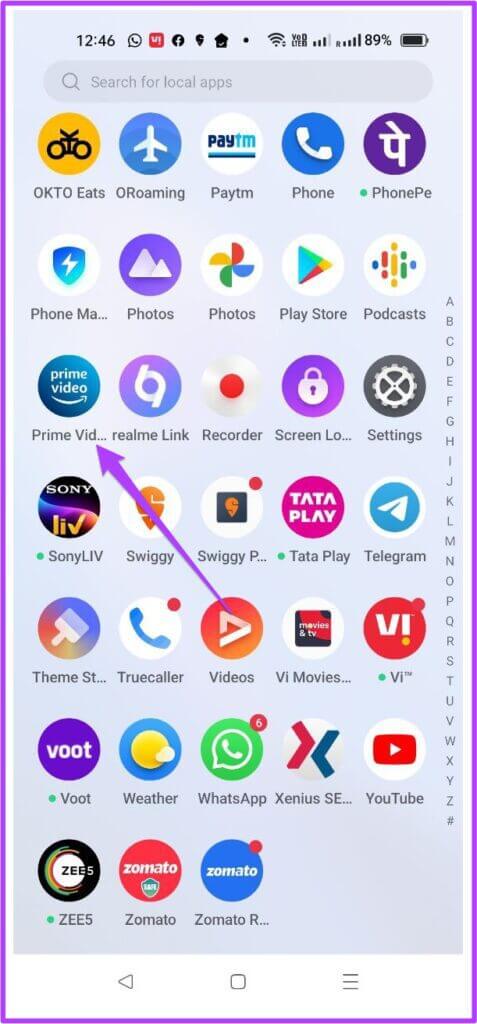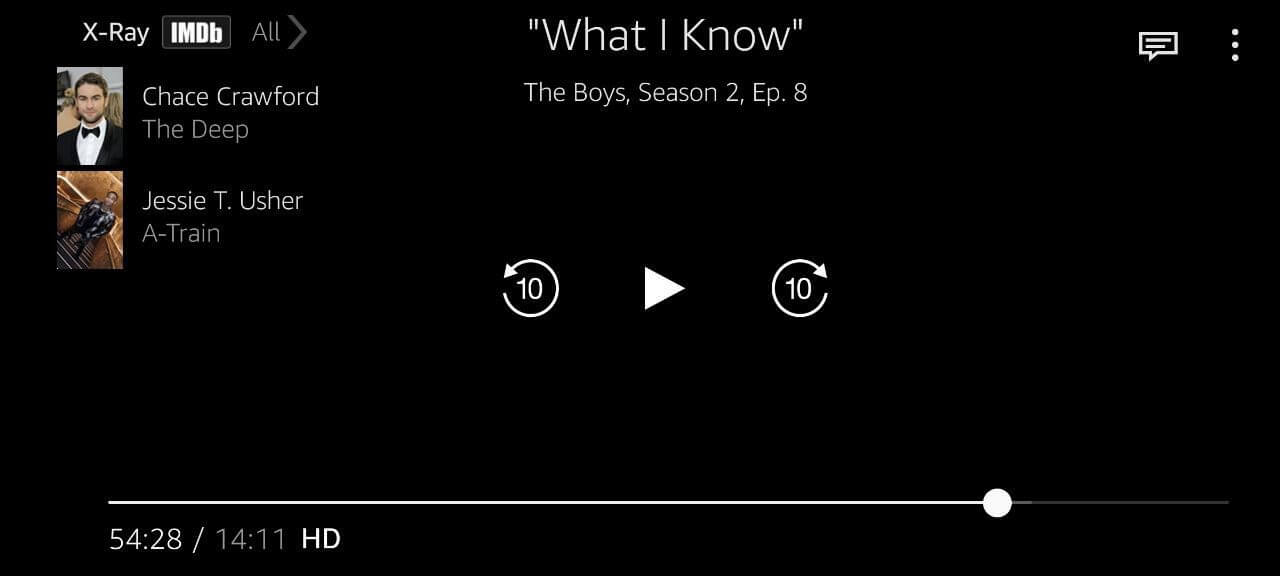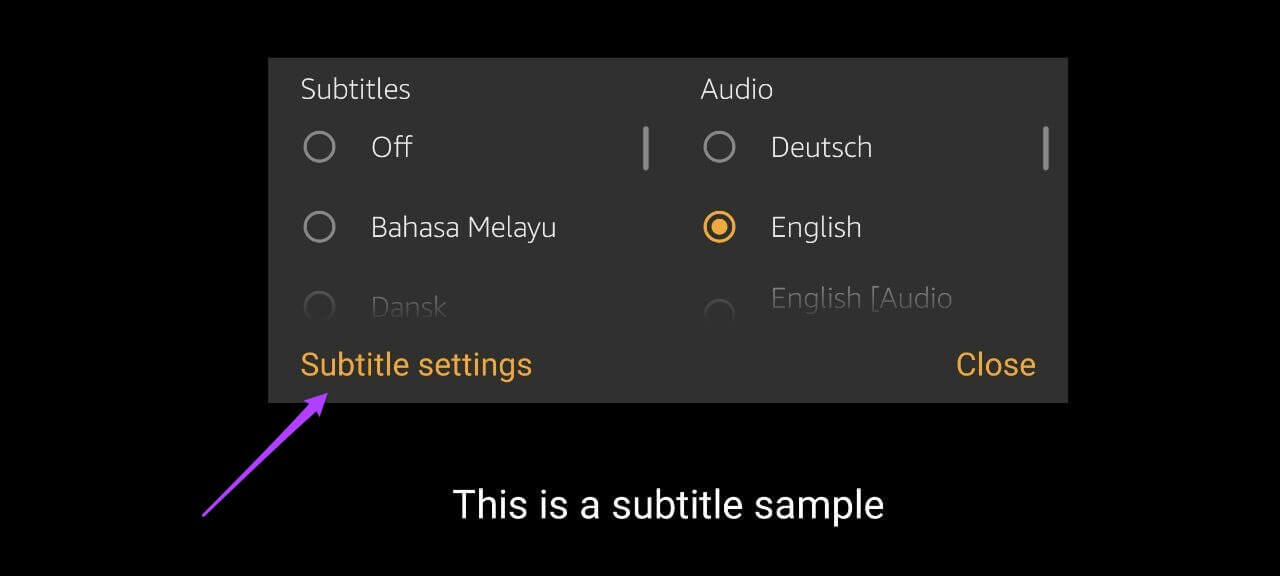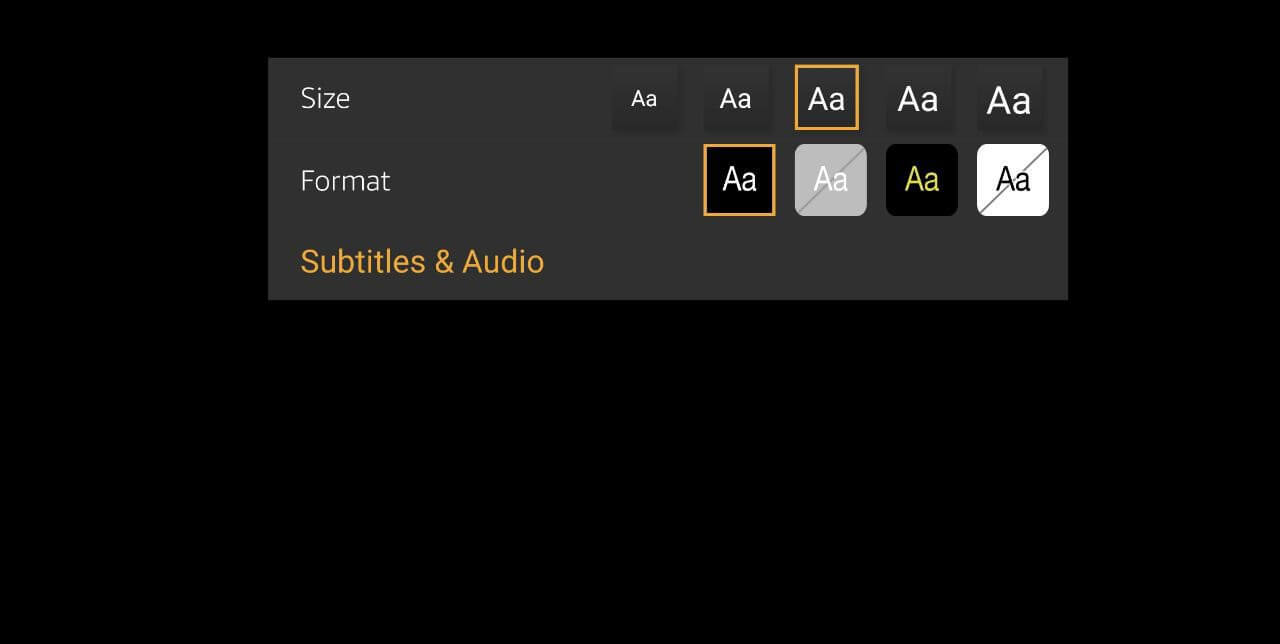데스크톱 및 모바일의 Amazon Prime Video에서 자막 색상을 변경하는 방법
자막은 외국어 콘텐츠를 쉽게 보면서 도움이 됩니다. Amazon Prime Video는 자막을 제공하고 별도의 프로필 만들기 보다 개인화된 시청 경험을 위해. 가장 좋은 점은 Prime Video를 사용하여 시청 요구 사항에 맞게 자막의 모양과 느낌을 사용자 지정할 수 있다는 것입니다. 한 단계 더 나아가 자막 색상을 변경할 수 있습니다. 데스크톱 및 모바일용 Amazon Prime Video에서 자막 색상을 변경하는 방법은 다음과 같습니다.
바탕 화면의 자막 색상 변경
Amazon Prime Video는 Windows 및 macOS 플랫폼의 전용 앱을 통해 사용할 수 있습니다. 브라우저에서 프라임 비디오 콘텐츠를 스트리밍하는 경우 전용 앱에 기회를 제공하는 것이 좋습니다.
Windows용 Amazon Prime Video 받기
단계1 : 열다 아마존 프라임 비디오 홈페이지 그리고 계정에 로그인합니다.
단계2 : 딸깍 하는 소리 프로필 이름 홈 페이지의 오른쪽 상단에 있습니다.
표 3 : 딸깍 하는 소리 계정 및 설정 옵션 드롭다운 메뉴에서.
단계4 : 다시 로그인해야 할 수 있습니다. 아마존 계정 당신의.
단계5 : 업데이트 계정 및 설정 목록 , 클릭 번역.
표 6 : 번역 목록이 나타납니다 자막에 대한 다양한 사전 설정.
단계7 : 보려면 아래로 스크롤 설정 당신의 사전 설정.
3개의 다른 사전 설정이 표시됩니다.
단계8 : 고르다 자막 사전 설정 수정하고 클릭하려는 편집 버튼 해당 사전 설정 이미지의 오른쪽 하단에 있습니다.
표 9 : 당신은 목록을 볼 것입니다 옵션 기반으로 자막 사전 설정 편집할 항목을 선택합니다.
단계10 : 색상을 선택한 후 아래로 스크롤하여 저장 버튼.
그런 다음 선택한 색상으로 번역이 나타납니다.
IPHONE 또는 IPAD에서 하위 색상 변경
iPhone 및 iPad의 경우 Amazon Prime Video 앱에 자막 설정이 없습니다. 다행히 최신 버전의 iOS 및 iPadOS를 사용하면 모든 스트리밍 앱의 자막을 사용자 지정할 수 있습니다. 따라서 이러한 변경 사항은 호환되는 다른 스트리밍 앱에도 나타납니다. 직접 시도하고 맹목적으로 우리의 말을 받아들이지 마십시오.
물론 iOS 및 iPadOS에 포함된 옵션은 완전하지 않으며 Prime Video 데스크탑 앱이 제공하는 다양한 색상 팔레트와 함께 제공됩니다. 다음은 iPhone 또는 iPad에서 따라야 하는 단계입니다.
단계1 : 이동 설정 앱 iPhone 또는 iPad에서.
단계2 : 클릭 접근성.
표 3 : 아래로 스크롤하여 탭 자막 및 캡션.
단계4 : 클릭 패턴.
단계5 : 다음 중에서 선택할 수 있습니다. 번역 스타일 목록입니다.
표 6 : 만들다 새로운 맞춤 자막 , 클릭 새로운 스타일 만들기 ...
텍스트 및 배경과 같은 사용자 정의 자막을 만드는 두 가지 옵션이 표시됩니다.
단계7 : 자막 색상을 변경하려면 텍스트 하이라이트 목록에 고급.
단계8 : 자막 색상을 선택하고 모드 1 왼쪽 상단 모서리에 있습니다.
표 9 : 클릭 저장 옵션 화면의 오른쪽 상단 모서리에 있습니다.
원하는 대로 여러 번역 스타일을 만들 수 있습니다. 이 기능은 Prime Video 및 Netflix 사용자에게도 유용합니다. 동일한 단계에 따라 Netflix 앱의 자막 모양을 변경할 수 있습니다.
Android에서 하위 색상 변경
Android에는 음성을 텍스트로 번역하는 라이브 캡션 옵션이 있습니다. 그러나 그것은 매우 정확하지 않으며 콘텐츠를 즐길 수 있도록 허용하는 것보다 더 산만합니다. 지금은 내장된 자막 설정을 사용하고 사용자 지정하려면 Android의 공식 프라임 비디오 앱을 사용해야 합니다. 이 단계를 따르세요.
단계1 : 열다 아마존 프라임 비디오 앱 안드로이드에 대한 정보.
단계2 : 아무거나 선택 빌라 주소m을 선택하고 누르십시오. 재생합니다.
표 3 : 한 번 시작 제목 , 재생을 일시 중지합니다.
단계4 : 클릭 번역 아이콘 왼쪽 상단 모서리에 있습니다.
단계5 : 클릭 자막 설정 옵션.
표 6 : 자막의 색상과 모양을 변경하는 몇 가지 옵션이 표시됩니다.
물론 색상 옵션은 매우 제한적이지만 없는 것보다 나은 것이 있습니다.
시청 경험 향상
데스크탑과 모바일에서 Amazon Prime Video의 자막 색상을 변경하는 솔루션이었습니다. Android보다 iOS 및 iPad에서 더 많은 옵션을 사용할 수 있습니다. 영화나 TV 프로그램을 시청하는 동안 자막이나 대화의 실제 의미를 놓치지 않도록 하는 훌륭한 방법입니다.